
תוֹכֶן
במשך שנים, הודעות היו בכל מקום במערכת ההפעלה Windows של מיקרוסופט. בסופו של דבר הם משתפרים עם עדכון Windows 10 של מיקרוסופט. פקדים אוניברסליים מאפשרים למשתמשים להפסיק התראות מיישומים ספציפיים במסלולים שלהם. תכונת השעות השקטות של Windows 10 מאפשרת לכל אחד להתרחק מכל זה בלחיצת כפתור פשוטה.
ב- Windows 7, אפליקציה תיצמד למגש המערכת בצד ימין של שורת המשימות כדי לציין שהוא פועל תמיד. בועות עם מידע יעלו על פני השטח מדי פעם כדי להזכיר למשתמשים לעשות דברים כמו לסרוק את המחשב שלהם לוירוסים או לחקור מדוע המכשיר שלהם פועל לאט. Windows 8 הוסיף סוג אחר של הודעה אך ורק עבור יישומים הזמינים דרך Windows Store.
Windows 10 wrangles הודעות, לשים אותם למקום אחד ולהפוך אותו קל יותר מאשר אי פעם לראות אותם.
יישומי Windows Store יכולים לשלוח לך הר של הודעות והודעות, בהתאם לאפליקציות שהתקנת. Twitter, אפליקציית הרשתות החברתיות, מודיעה למשתמשים בכל פעם שהם מוזכרים על ידי מישהו אחר.

קרא: 13 נפוצות Windows 10 בעיות & כיצד לתקן אותם
כך ניתן להפסיק את ההתראות ב- Windows 10 באמצעות 'שעות שקט' והאפשרויות 'הודעות' באפליקציית 'הגדרות'.
לפני שנתחיל, חשוב לציין כי Windows 8 ו- Windows 8.1 גם מאפשרים לך לבטל את ההודעות מדי. ככזה, זה לא תכונה אתה בהחלט צריך לעדכן את Windows 10 כדי לקבל. משתמשים עם Windows 8 ו- Windows 8.1 צריכים לחפש באפליקציה 'הגדרות' כדי לעבור למצב 'ביטול התראות'.
עצור הודעות עם שעות שקט

לחץ על מרכז הפעולות בצד ימין של שורת המשימות שלך. בדוגמה שלנו, הלחצן נמצא בפינה הימנית התחתונה, ממש לפני הלחצן כדי להעלות את המקלדת על המסך ואת השעון. במצב Tablet ניתן למקם את האצבע על הקצה הימני של המסך והחלקה שמאלה כדי לקבל את מרכז הפעולות.
הקש על או לחץ על הרחב כדי לקבל רשימה מלאה יותר של אפשרויות הזמינות עבורך במרכז הפעולות. יש להחליף את הקצה התחתון של מרכז הפעולות כדי לבחור מבין האפשרויות הבאות.

עכשיו הקש או לחץ על שעות שקטות כדי להשתיק את כל ההודעות. תוכל ללחוץ שוב על הלחצן כדי להפעיל את ההודעות בכל עת.

אנחנו עדיין מקווים שמיקרוסופט תוסיף דרך לעבור בין שעות שקטות לעוזרה האישי של קורטנה, שיבנה בקרוב את שורת המשימות. בינתיים, המשתמשים עדיין יצטרכו לצלול לתוך מרכז הפעולה כדי להיפטר מההודעות באופן זמני.
לכבות את כל ההודעות של Windows 10 עבור יישום ספציפי
ל- Microsoft יש תיקון קבוע יותר עבור אלה שאינם מעוניינים בהודעות. תוכל לכבות את כל ההתראות אחת ולתמיד, או להרוג הודעות עבור אפליקציה ספציפית שממשיכה רק להפריע לך. לדוגמה, אם היית פשוט עייף לקבל הודעות מ- Facebook, זו תהיה אפשרות להשתמש.
חזור אל מרכז הפעולות ולחץ על או הקש על כל ההגדרות כפתור.

עכשיו לחץ או הקש על מערכת בתוך האפליקציה 'הגדרות'.
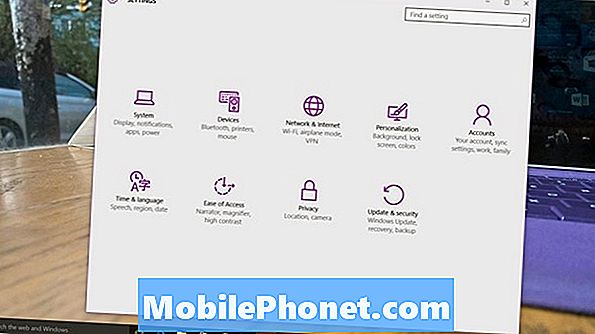
בחר הודעות ופעולות מהתפריט בצד ימין של האפליקציה 'הגדרות'. זוהי האפשרות השנייה מהחלק העליון של המסך.
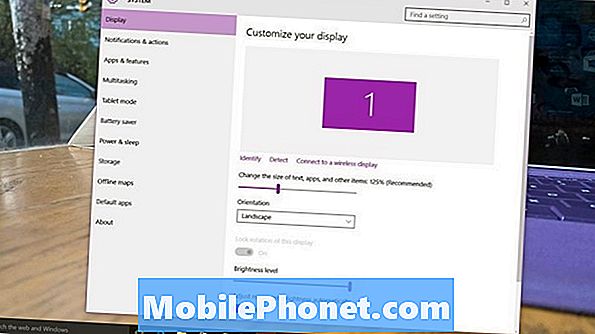
ברוכים הבאים לאזור ההודעות. מסך זה כולל כל אפשרות אחת עבור הודעות ב- Windows 10.
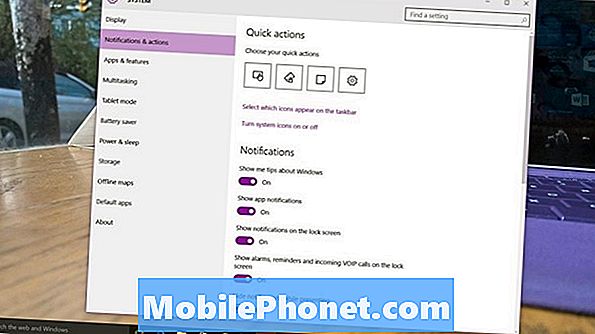
התפריט 'פעולות מהירות' הוא הוספת לחצנים שונים למרכז הפעולות. זה לא שימושי עבור הדרכה זו, אבל אתה צריך לשנות את הקיצורים המופיעים במרכז הפעולה שלך בשלב מסוים, כך המכשיר משקף את ההרגלים שלך יותר.
הפוך את טיפים הראה לי על לחצן Windows כדי להיפטר הדרכות כי Windows 10 כולל כעת. תחשוב על ההרגלים שלך לפני שאתה עושה את זה. אם אתה חדש ב- Windows 10 עצות אלה עשויים להיות מאוד שימושי.
Flip הצג הודעות App כדי לבטל כדי להיפטר מכל אזעקות, ללא קשר לאפליקציה שזה בא. Flip Show Alarms, תזכורות וקריאות VOIP נכנסות במסכי הנעילה כדי להיפטר מההודעות לפני שתתחבר למכשיר שלך.
לבסוף, ב בתחתית של המסך הם toggles עבור הרג הודעות אישיות כי לעצבן אותך. היישומים של Windows Store מתווספים לרשימה זו באופן אוטומטי. תוכניות שהורדת באמצעות דפדפן האינטרנט שלך יופיעו גם כאן. קיימים שני סוגים של הודעות. כרזות הן ההודעות הקטנות שמופיעות על המסך בפינה השמאלית התחתונה של המכשיר. צלילים הם רק פעמוני שאתה שומע ללא כרזה. אתה יכול להחליט להשתמש גם, שניהם או לא.
קרא: Windows 10 סקירה: סיפור אהבה
תוכל להקיש או ללחוץ על השם של כל אפליקציה כדי להיפטר מצלילי ההתראה שלה בלבד או מהכרזה של חלונות קופצים על המסך. אם הודעות פייסבוק הן bugging לך, למצוא את זה ברשימה ולהפוך את ההודעות כדי לבטל את ההגדרה.
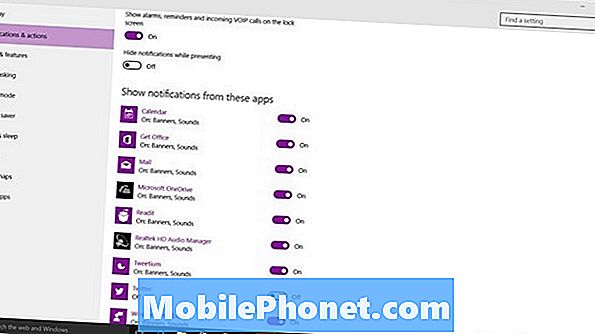
בהצלחה לבטל את ההודעות שאתה לא רוצה ב- Windows 10.


![5 מכשירי Verizon הטובים ביותר [דצמבר, 2014] 5 מכשירי Verizon הטובים ביותר [דצמבר, 2014]](https://a.mobilephonet.com/carriers/5-Best-Verizon-Phones-December-2014.webp)